SurveyMonkey اور Google Forms دو مقبول ترین سروے فارم بنانے والے دستیاب ہیں۔ دونوں پلیٹ فارم مختلف خصوصیات اور منفرد ڈیزائن پر فخر کرتے ہیں۔ Google Forms باقی Google Suite میں ضم ہو جاتا ہے، اور SurveyMonkey ایک پاور ہاؤس ہے۔ چونکہ پلیٹ فارم کے فوائد ہیں، اس لیے آپ کے لیے بہترین سروے پروگرام کا فیصلہ کرنا مشکل ہو سکتا ہے۔

SurveyMonkey بمقابلہ Google Forms کے بارے میں سب کچھ جاننے کے لیے پڑھتے رہیں۔
SurveyMonkey کیا ہے؟
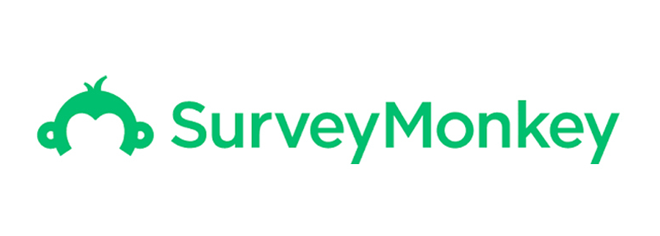
SurveyMonkey ایک آن لائن سروے ٹول ہے جسے کاروباری تاثرات جمع کرنے کے لیے ڈیزائن کیا گیا ہے۔ اپنے آغاز کے بعد سے، SurveyMonkey صارفین کی منفرد ضروریات کو پورا کرنے کے لیے خصوصیات شامل کرتا رہا ہے۔ آج یہ خصوصیات کی جامع پیشکش کے ساتھ سروے کی سب سے مشہور خدمات میں سے ایک ہے۔
گوگل فارمز کیا ہیں؟
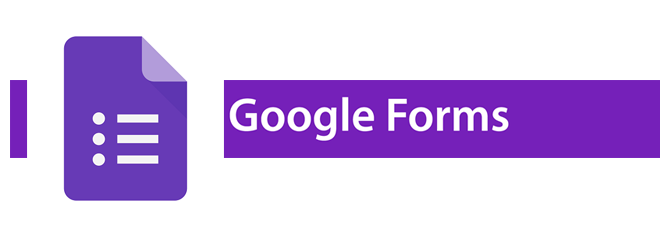
Google Forms ایک آن لائن سروے ٹول ہے اور Google کے پروڈکٹس کے مفت سوٹ کا حصہ ہے۔ آپ کے فارم کے جوابات خود بخود Google Sheets میں منتقل ہو جاتے ہیں اور Google Drive میں محفوظ ہو جاتے ہیں۔ گوگل فارمز ایک پاور ہاؤس ہے جس کے پیچھے گوگل ایپس کا پورا سوٹ ہے۔
SurveyMonkey بمقابلہ Google Forms
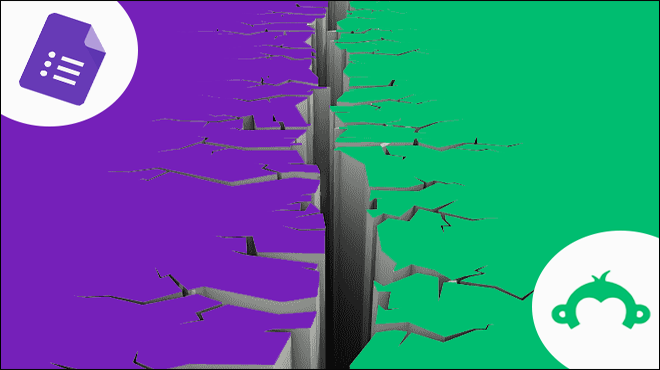
یہ فیصلہ کرتے وقت کہ آپ کے لیے کون سا سروے پلیٹ فارم بہترین ہے، غور کرنے کے لیے بہت سی خصوصیات ہیں۔ دونوں سروسز کا موازنہ کرنے میں مدد کے لیے ہم نے ضروری عناصر کو توڑ دیا ہے۔ ذیل میں SurveyMonkey بمقابلہ Google Forms کے بارے میں مزید دیکھیں۔
قیمتوں کا تعین

Google Forms 100% مفت ہے، لیکن آپ کو ایک Google اکاؤنٹ درکار ہے۔ خوش قسمتی سے، اکاؤنٹ بنانا بھی مفت ہے۔ آپ کتنے فارم بنا سکتے ہیں اس کی کوئی حد نہیں ہے۔ آپ سوالات کی لامحدود مقدار بھی تشکیل دے سکتے ہیں اور لامحدود جوابات جمع کر سکتے ہیں۔
دوسری طرف، SurveyMonkey جدید خصوصیات اور حدود کے لیے ایک ٹائرڈ ماڈل پیش کرتا ہے۔ 'بنیادی' نامی ایک مفت درجہ ہے جو آپ کو فی سروے 10 سوالات اور دیگر محدود خصوصیات کے ساتھ فی سروے 40 جوابات تک محدود کرتا ہے۔ وہ پر منصوبے بھی پیش کرتے ہیں۔ انفرادی، ٹیم، اور انٹرپرائز کی سطح .
مدر بورڈ ناکام ہو رہا ہے تو کیسے بتائیں
انفرادی منصوبہ فی مہینہ سے ,400 فی سال تک ہوسکتا ہے۔ ٹیم کے منصوبے فی صارف فی مہینہ سے لے کر فی صارف فی مہینہ تک ہوسکتے ہیں۔ انٹرپرائز کے منصوبوں کے لیے آپ کو SurveyMonkey کی سیلز ٹیم سے اقتباس طلب کرنے کی ضرورت ہے۔
اگرچہ گوگل کی مفت سروس فوری طور پر زیادہ دلکش معلوم ہوتی ہے، سروے مانکی خصوصیات کی گہرائی پیش کرتا ہے۔ ان کے قیمت کے منصوبوں میں ہر درجے کے ساتھ، SurveyMonkey اضافی جدید خصوصیات شامل کرتا ہے اور تیزی سے Google Forms کو پیچھے چھوڑ دیتا ہے۔
حسب ضرورت
فی الحال، SurveyMonkey کے مقابلے Google Forms کی تخصیصات کم سے کم ہیں۔
Google Forms 20 ٹیمپلیٹس پیش کرتا ہے جسے آپ ہیڈر امیج یا پہلے سے بھری ہوئی تصویر کے ساتھ اپنی مرضی کے مطابق بنا سکتے ہیں۔ آپ تھیم کا رنگ اور پس منظر کا رنگ بھی تبدیل کر سکتے ہیں۔ فونٹس کے لیے چار اختیارات ہیں۔ تاہم، Google Forms آپ کو Google برانڈنگ کو ہٹانے کی اجازت نہیں دیتا ہے۔
SurveyMonkey کا مفت منصوبہ 40 ٹیمپلیٹس اور نو پہلے سے ڈیزائن کردہ تھیمز پیش کرتا ہے۔ آپ اپنے سروے کی ترتیب کو بھی ایڈجسٹ کر سکتے ہیں۔ آپ کے سروے میں تصویر اور ویڈیو کے سوالات استعمال کرنے کا آپشن موجود ہے، یہ خصوصیت Google Forms میں دستیاب نہیں ہے۔
بامعاوضہ SurveyMonkey پلانز اور بھی زیادہ خصوصیات پیش کرتے ہیں، بشمول صنعت اور مقصد کے ذریعہ ترتیب دیے گئے 200 سروے ٹیمپلیٹس۔ ادا شدہ منصوبے SurveyMonkey برانڈنگ کو ہٹا سکتے ہیں اور حسب ضرورت فونٹس، رنگوں، لے آؤٹس اور تصاویر کے ساتھ تھیمز شامل کر سکتے ہیں۔ اگر آپ اپنی ویب سائٹ پر سروے کو سرایت کرنے کا ارادہ رکھتے ہیں، تو SurveyMonkey آپ کو سروے میں اپنی مکمل برانڈنگ شامل کرنے کی اجازت دیتا ہے۔
اشتراک

Google Forms کی تعاون کی خصوصیات دیگر Google پروڈکٹس کے مقابلے میں بھی محدود ہیں۔ تعاون کرنے والوں کو مدعو کرتے وقت صرف دیکھنے کا کوئی اختیار نہیں ہوتا، صرف 'ترمیم' کا اختیار ہوتا ہے۔ آپ تبصرے بھی نہیں کر سکتے اور نہ ہی تبدیلی کی سرگزشت دیکھ سکتے ہیں۔ تاہم، آپ لامحدود تعداد میں ساتھیوں کو شامل کر سکتے ہیں۔
Google Forms کے تعاون کے ٹولز کا کرایہ SurveyMonkey کے بنیادی اور انفرادی منصوبوں سے بہتر ہے۔ ان منصوبوں کے ساتھ، تعاون کے کوئی اوزار نہیں ہیں۔
تاہم، ٹیموں اور انٹرپرائز کے منصوبوں کو باہمی تعاون کی خصوصیات کے ایک جامع سیٹ تک رسائی حاصل ہے۔ آپ سروے اور نتائج کو دیکھنے، ترمیم کرنے اور ان پر تبصرہ کرنے کے لیے مختلف اجازتیں مرتب کر سکتے ہیں۔ لائیو تعاون کی خصوصیت آپ کو ٹیم کے دوسرے ممبر کے ساتھ سروے کرنے دیتی ہے۔
سوالات کی اقسام
Google Forms سوالات کی نو اقسام پیش کرتا ہے: مختصر جوابات، متعدد انتخاب، چیک باکسز، اور ڈراپ ڈاؤن۔ پہلے سے تحریری سوالات نہیں ہیں، لیکن گوگل فارمز آپ کو صارف کے تیار کردہ گوگل فارم ٹیمپلیٹس میں ترمیم کرنے کی اجازت دیتا ہے۔ یہ آپ کے سروے کو بنانے کے لیے ایک بنیاد کے طور پر مفید ہو سکتے ہیں۔
SurveyMonkey گوگل سے زیادہ سوالات کی اقسام پیش کرتا ہے۔ آپ کے منصوبے پر منحصر ہے، آپ کے پاس سوالات کی 15 اقسام کا انتخاب ہے۔ ان میں متعدد انتخاب، متن، نیٹ پروموٹر سکور، A/B موازنہ، اور میٹرکس شامل ہیں۔ تاہم، تمام منصوبے تمام سوالات کی اقسام پیش نہیں کرتے ہیں۔ ہر پلان پر صرف SurveyMonkey کی 'ضروری سوالات کی اقسام' دستیاب ہیں۔
'ضروری سوالات کی اقسام' میں شامل ہیں:
- کثیر الانتخاب
- چیک باکسز
- ڈراپ ڈاؤن
- ٹیکسٹ باکس
سوالات کی اضافی اقسام صرف ادا شدہ منصوبوں کے لیے دستیاب ہیں۔ معیاری ماہانہ پلان کو صرف چند دیگر سوالات کی اقسام تک رسائی حاصل ہے، جبکہ A/B ٹیسٹ کے سوالات جیسے سوالات کی قسمیں صرف سالانہ سبسکرپشنز پر دستیاب ہیں۔ ٹیم اور انٹرپرائز پلانز کو سوالات کی تمام اقسام تک رسائی حاصل ہے۔
مشروط منطق
مشروط منطق سروے کے لیے اہم ہے۔ یہ آپ کو صارفین کو سروے کے مختلف حصے میں بھیجنے یا ان کے جوابات کی بنیاد پر سروے کو ختم کرنے کی اجازت دیتا ہے۔ یہ مزید ٹارگٹڈ سوالات اور زیادہ قیمتی جوابات کی اجازت دیتا ہے۔
گوگل فارمز آپ کو صرف ایک سے زیادہ انتخاب اور ڈراپ ڈاؤن سوالات کے لیے مشروط منطق استعمال کرنے کی اجازت دیتا ہے۔ دوسری طرف، SurveyMonkey آپ کو ایک سے زیادہ انتخاب، ڈراپ ڈاؤن، چیک باکسز، اور ستاروں کی درجہ بندیوں پر مشروط منطق استعمال کرنے کے قابل بنائے گا۔
آپ SurveyMonkey کے ادا شدہ منصوبوں کے ساتھ صرف مشروط منطق استعمال کر سکتے ہیں۔
جوابات جمع کرنا
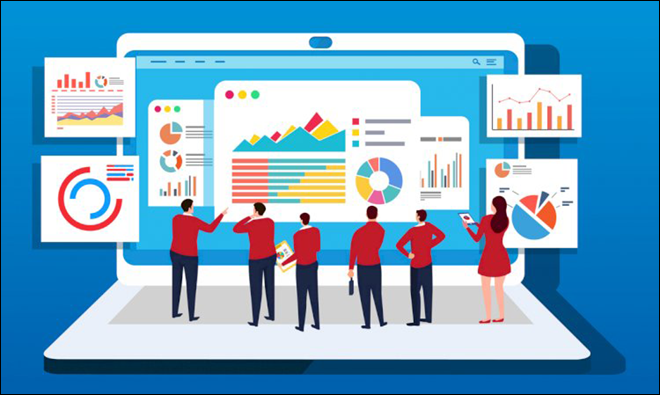
جوابات جمع کرنا سروے کا ایک لازمی حصہ ہے۔ اپنے سروے کے صارفین تک پہنچائے بغیر، آپ اپنی مطلوبہ معلومات جمع کرنے سے قاصر ہوں گے۔ اس وجہ سے، اپنے سروے کو بھیجنے کے مختلف طریقوں کا ہونا اس کی کامیابی کے لیے اہم ہے۔
گوگل فارمز آپ کو اپنے سروے کو تین طریقوں سے تقسیم کرنے کی اجازت دیتا ہے۔ آپ ای میل کے ذریعے سروے بھیج سکتے ہیں، ایک لنک پوسٹ کر سکتے ہیں، یا سروے کو اپنی ویب سائٹ پر ایمبیڈ کر سکتے ہیں۔
جوابات جمع کرتے وقت، SurveyMonkey Google Forms سے زیادہ اختیارات پیش کرتا ہے۔ آپ گوگل فارمز یا مختلف دیگر اختیارات جیسے طریقوں کا استعمال کرتے ہوئے جوابات جمع کر سکتے ہیں۔ SurveyMonkey کے ساتھ، آپ سروے کو فیس بک میسنجر پر بھیج سکتے ہیں یا اسے موبائل ایپ میں ایمبیڈ کر سکتے ہیں۔
اگر آپ کے سروے کے پیرامیٹرز اس کی اجازت دیتے ہیں، تو آپ SurveyMonkey's سے بھی فائدہ اٹھا سکتے ہیں۔ سامعین خصوصیت اس خصوصیت کے ساتھ، آپ اپنے ہدف کے سامعین سے جوابات خرید سکتے ہیں۔ یہ آپ کے نتائج کی تعداد کو تیزی سے بڑھا سکتا ہے اور آپ کے سوالات کا بہتر تجزیہ فراہم کر سکتا ہے۔
SurveyMonkey Anywhere ایپ کا استعمال کرتے ہوئے، آپ Wi-Fi تک رسائی کے بغیر نتائج جمع کر سکتے ہیں۔ کچھ نے کانفرنسوں، ریٹیل اسٹورز، اور مزید پر ردعمل جمع کرنے کے لیے ایپ کا استعمال کیا ہے۔ نتائج مقامی طور پر آپ کے آلے پر اسٹور کیے جاتے ہیں اور آپ کا انٹرنیٹ کنکشن بحال ہونے کے بعد SurveyMonkey پر اپ لوڈ کیے جاتے ہیں۔
SurveyMonkey Anywhere ایپ دونوں کے لیے دستیاب ہے۔ انڈروئد اور iOS .
تجزیہ اور رپورٹنگ
گوگل فارم پروگرام کے اندر جوابات کا تجزیہ کرنے میں مدد کے لیے سوال کی قسم کی بنیاد پر مختلف گراف پیش کرتا ہے۔ آپ یہ فیصلہ نہیں کر پائیں گے کہ آپ ڈیٹا کو کس طرح دیکھنا چاہتے ہیں کیونکہ سب کچھ پہلے سے سیٹ ہے۔ تاہم، آپ ڈیٹا کو براہ راست گوگل شیٹس یا گوگل ڈیٹا اسٹوڈیو میں ایکسپورٹ کرسکتے ہیں۔ وہاں آپ نتائج کا جدید تجزیہ کر سکتے ہیں۔
SurveyMonkey سروے کے نتائج کے تجزیے کے لیے پروگرام میں مزید اختیارات پیش کرتا ہے۔ بنیادی منصوبہ آٹھ گراف کی اقسام فراہم کرتا ہے، جیسے پائی چارٹس، بار گرافس، اور لائن گراف۔ اس کے علاوہ، آپ رنگوں اور گراف لیبلز کو اپنی مرضی کے مطابق بنا سکتے ہیں۔ اگر آپ اپنے SurveyMonkey کے نتائج برآمد کرنا چاہتے ہیں تو آپ کو ایک ادا شدہ پلان کی ضرورت ہوگی۔
SurveyMonkey کی رپورٹنگ کی ایک اور بڑی خصوصیت سوالات کو بینچ مارک کرنے کی صلاحیت ہے۔ اگر آپ اپنے سروے میں پہلے سے ڈیزائن کردہ سوال استعمال کرتے ہیں، تو آپ کے نتائج کا موازنہ دوسرے سروے سے کیا جا سکتا ہے جن میں ایک ہی سوال کا استعمال کیا گیا ہے۔ یہ آپ کو بتائے گا کہ آپ کے نتائج ملتے جلتے کاروباروں سے کیسے موازنہ کرتے ہیں۔
کسٹمر سروس
اگر آپ کو مسائل درپیش ہیں تو Google Forms امدادی مرکز پیش نہیں کرتا ہے۔ آپ کا واحد آپشن ہے۔ Docs ایڈیٹرز کا امدادی مرکز جو صرف بنیادی خرابیوں کا سراغ لگانے کے حل پیش کرتا ہے۔ اگر یہ آپ کی ضروریات کو پورا نہیں کرتا ہے، تو واحد حل اس مسئلے پر انٹرنیٹ تلاش کرنا ہے۔
بنیادی SurveyMonkey صارفین کے لیے، اگر آپ کو مسائل درپیش ہیں تو آپ کو 24/7 ای میل سپورٹ تک رسائی حاصل ہے۔ اعلی درجے کے منصوبوں کے لیے، دستیاب تعاون کی سطح بڑھ جاتی ہے۔ بامعاوضہ انفرادی اور ٹیم پلان کے ممبران بنیادی ممبران پر ترجیحی ای میل اور فون سپورٹ کی توقع کر سکتے ہیں۔ انٹرپرائز پلان کے ممبران کے پاس ایک اضافی سپورٹ ٹائر ہوتا ہے اور انہیں ان کے اکاؤنٹس میں کسٹمر کامیابی مینیجر تفویض کیا جاتا ہے۔
SurveyMonkey بمقابلہ Google Forms: کون سا بہترین ہے؟
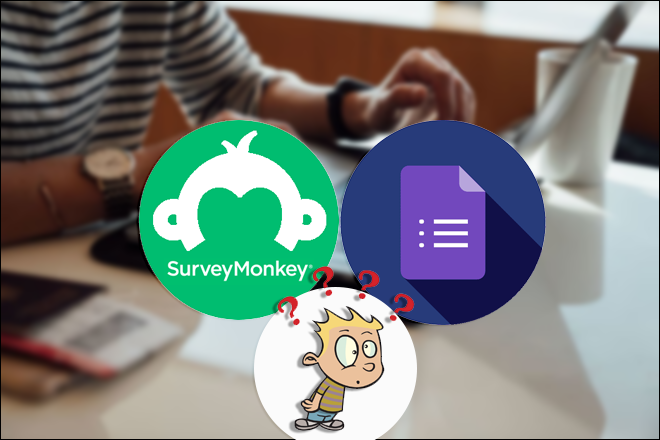
عام طور پر، SurveyMonkey Google Forms سے زیادہ خصوصیات اور اختیارات پیش کرتا ہے۔ یہ SurveyMonkey بنیادی منصوبے کے لیے بھی درست ہے۔ تاہم، مختصر سروے کے لیے، Google Forms کے محدود اختیارات کافی سے زیادہ ہو سکتے ہیں۔
Google Forms میں زیادہ صارف دوست انٹرفیس ہے اور اسے روایتی سروے کے علاوہ دیگر مقاصد کے لیے استعمال کیا جا سکتا ہے۔ Google Forms کے عام استعمال میں ایونٹ RSVPs، جاب کی درخواستیں، کوئز، آرڈر فارم، اور بہت کچھ شامل ہو سکتا ہے۔
مقابلے کے لحاظ سے، SurveyMonkey کے پاس Google Forms جیسی تمام خصوصیات کے لیے مزید اختیارات ہیں۔ تاہم، بنیادی منصوبہ واحد بجٹ کے موافق آپشن ہے۔ سروے بنانے والے صارفین کو ادا شدہ منصوبوں کی تمام خصوصیات کی ضرورت نہیں ہو سکتی۔ یہ منصوبے زیادہ بجٹ کے موافق نہیں ہیں اور انہیں پورے سال کے لیے ادائیگی کی ضرورت پڑ سکتی ہے۔ یہ بھی یاد رکھنا چاہیے کہ SurveyMonkey زیادہ پیچیدہ انٹرفیس کی وجہ سے سیکھنے کا زیادہ حصہ رکھتا ہے۔
ہر ضرورت کے لیے ایک سروے
آپ کے سروے کے اہداف پر منحصر ہے، آپ SurveyMonkey بمقابلہ Google Forms کے حوالے سے واضح فاتح ہوسکتے ہیں۔ دونوں پلیٹ فارم اپنے صارفین کی ضروریات کو پورا کرنے کے لیے خصوصیات پیش کرتے ہیں اور مختلف مقاصد کے لیے استعمال کیے جا سکتے ہیں۔ ایک کا انتخاب مکمل طور پر صارف کی ضروریات پر مبنی ہو گا کیونکہ دونوں پلیٹ فارم مختلف سطحوں کی ضروریات کو پورا کرتے ہیں۔
کیا آپ نے حال ہی میں SurveyMonkey یا Google Forms میں کوئی سروے بنایا ہے؟ آپ کے لیے کون سا پلیٹ فارم بہترین کام کرتا ہے؟ ذیل میں تبصروں میں ہمیں اپنے سروے کے انتخاب کے پلیٹ فارم سے آگاہ کریں۔









